我今天本来打算修改桌面和下载的地址如下图:
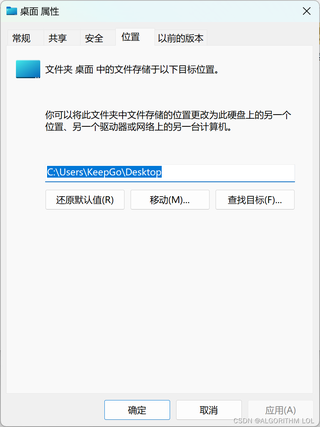
但是我修改后发现出了一点问题就把它恢复默认了就还是上图所示的位置,但是出现了一个很奇怪的现象,我用户文件夹中的KeepGo文件消失了,
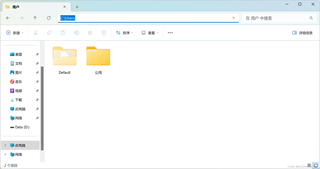
但是更奇怪的是我竟然可以通过在地址栏输入这个地址找到这个文件夹C:\Users\KeepGo
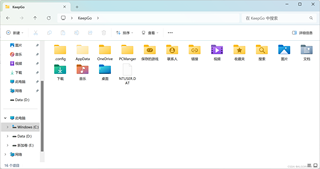
但是无论如何就是没办法在用户文件夹看到我这个用户文件夹
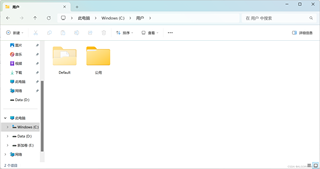
请教一下怎么解决
我今天本来打算修改桌面和下载的地址如下图:
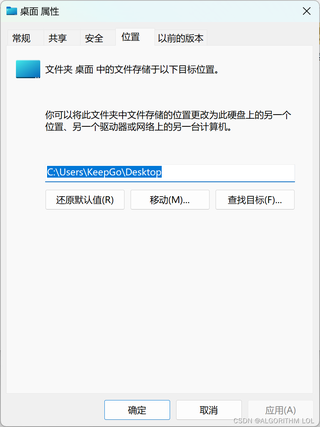
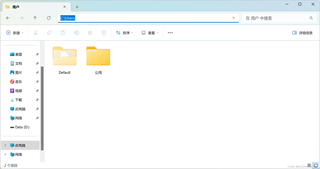
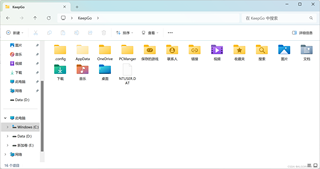
但是无论如何就是没办法在用户文件夹看到我这个用户文件夹
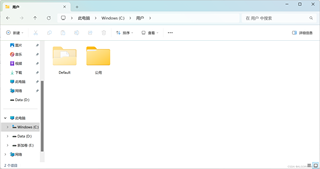
请教一下怎么解决
 关注
关注引自免费微信小程序:皆我百晓生
从你描述的情况来看,问题似乎是在尝试修改用户文件夹路径后出现了问题,导致“KeepGo”文件夹无法直接在资源管理器中看到,但仍然可以通过地址栏访问。这可能是由于文件夹的可见性设置或者系统索引问题导致的。下面是一些建议的解决步骤:
检查文件夹属性: 确保“KeepGo”文件夹没有被设置为隐藏。右击文件夹,选择“属性”,确保“隐藏”属性没有被勾选。
刷新文件夹视图: 有时候,资源管理器可能没有正确刷新视图。尝试关闭资源管理器窗口并重新打开,或者重启计算机看看是否可以看到该文件夹。
检查索引功能: Windows系统的搜索功能依赖于索引功能来快速找到文件。如果索引出现问题,可能会导致某些文件夹或文件无法被正确显示。可以尝试重建索引来解决这个问题。步骤如下:
查看隐藏的文件夹: 如果你的计算机设置显示了隐藏的文件夹和文件,那么你可能会看到隐藏的用户文件夹。你可以通过以下步骤来查看隐藏的文件和文件夹:
检查用户账户设置: 如果上述方法都不奏效,可能需要检查用户账户设置。确保你的账户拥有足够的权限来访问和查看用户文件夹。
在进行任何修改之前,建议备份重要数据以防丢失。此外,如果你在操作过程中不确定怎么做或有任何疑问,建议寻求专业的技术支持帮助,避免不必要的数据损失或系统问题。
如果以上方法都不能解决问题,可能需要考虑恢复系统到修改之前的状态或寻求专业的数据恢复服务来解决你的问题。